يُعد منفذ (USB) في أي حاسوب مهماً للغاية، لأنه يُساهم في تشغيل الكثير من الأجهزة والملحقات مثل: أجهزة التخزين ولوحة المفاتيح والماوس، ولكن في بعض الحالات نجد أن الحاسوب قد لا يتعرف على الأجهزة التي تستخدم هذا المنفذ بشكل صحيح.
إليك 6 نصائح لإصلاح مشكلة عدم تعرف حاسوب ويندوز 10 على أجهزة USB:
عند توصيل أي جهاز بمنفذ USB من المتوقع أن يتعرف عليه ويندوز 10 بشكل فوري من خلال إشعار يظهر لك في مركز الإشعارات، ولكن في حالة ظهور رسالة خطأ تُبين لك عدم تعرف الحاسوب على الجهاز بشكل صحيح فهذا يعني عدم القدرة على استخدامه، وهنا يمكنك تطبيق بعض الحلول وهذه أهمها:
1- أعد تشغيل الحاسوب:
تعتبر من أسهل الطرق المتبعة عند مواجهة أي مشكلة تتعلق ببرامج التشغيل، حيث يمكن أن تؤدي إعادة تشغيل الحاسوب غالباً إلى إصلاح المشكلات المرتبطة بالتعرف على الأجهزة والملحقات الطرفية.
2- جرب منفذاً مختلفاً:
حاول توصيل الجهاز بمنفذ USB آخر في حاسوبك أو في حاسوب آخر، إذا لم تظهر لك رسالة الخطأ نفسها، فمن المحتمل أن يكون هناك عيب مادي في المنفذ الأول بحاسوبك، وهنا يمكنك البدء باستخدام المنافذ الأخرى السليمة لتوصيل الملحقات.
3- شغِّل جهاز USB يدوياً:
تُشغل معظم محركات أقراص USB تلقائياً عند توصيلها بالحواسيب أو الأجهزة اللوحية التي تعمل بنظام التشغيل ويندوز 10، ولكن في بعض الأحيان قد يتعرف الحاسوب على الجهاز، ولكن لا تظهر لك الرسالة التلقائية.
هنا يجب عليك البحث عن الجهاز في حاسوبك من خلال الذهاب إلى النافذة التي تحتوي على الأقراص الصلبة في الحاسوب، وتشغيل الجهاز يدوياً بالنقر عليه مرتين بزر الماوس.
4- تحقق من بطارية جهاز USB:
هذه مشكلة شائعة غالباً ما ترتبط بجهاز ماوس USB المقترن بالحاسوب، فمع الاستخدام المتكرر يمكن أن تنفد بطارية الجهاز بسهولة، لذلك إذا كنت تستخدم ماوس USB، يمكنك التحقق من احتوائه على طاقة كافية، عن طريق رفعه والتحقق من قوة ضوء الأشعة تحت الحمراء في الأسفل، وإذا كان ضعيفاً فهذا يعني أنه يجب عليك القيام بتغيير البطاريات على الفور.
5- تأكد من توافق جهاز USB مع الحاسوب:
في بعض الحالات نجد أن بعض الأجهزة أو الملحقات قد تكون غير متوافقة مع نظام التشغيل ويندوز 10، مثل: وحدات تحكم ألعاب جهاز Xbox One أو PlayStation 4، لذا تأكد من توافق الجهاز مع الحاسوب من خلال الذهاب للموقع الخاص بالجهاز، وقراءة متطلبات التشغيل والمواصفات الخاصة به.
6- حدِّث نظام التشغيل:
يؤدي تحديث ويندوز 10 إلى تنزيل الملفات الضرورية لدعم أي جهاز صدر حديثاً، إضافة إلى تثبيت الإصلاحات الضرورية لإصلاح أي أخطاء في برامج تشغيل الأجهزة المختلفة، لذا تأكد من حصولك على آخر تحديثات مايكروسوفت باتباع الخطوات التالية:
- افتح (الإعدادات).
- اختر (التحديثات والأمان) Update & Security.
- حدد (تحديث ويندوز) Windows Update
- انقر على خيار (التحقق من وجود تحديثات) Check for updates.
aitnews






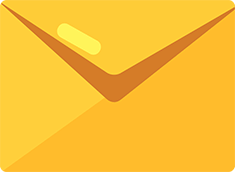
التعليقات مغلقة.